|
|
Зсув зображення
Постачальники знімків зазвичай роблять дуже багато роботи по прив’язуванню їх знімків до місцевості, але іноді трапляється так, що знімки є зсунутими. Це досить часто помітно в гірських районах та в місцях перепаду висот, на пагорбах, там де доволі важко розтягнути пласке зображення так, щоб воно правильно лягло на всі нерівності рельєфу. Завантажуючи зображення в JOSM можна помітити, що в таких випадках воно може бути зсунутим на десять на навіть більше метрів від справжнього свого положення. Такі випадки називаються зсувом фонового зображення (imagery offset). Помітили, на зображенні два знімки були прив’язані та зшиті в один. Але через те що прив’язування зображень до місцевості це дуже складний процес, два знімки виявились такими, що не стикуються добре один з одним. Отже, один чи обидва знімки є не точно прив’язаними.
Ми вже знаємо що мапи можна створювати двома способами – використовуючи аерофотознімки, обкреслюючи предмети, які на них можна розпізнати, або використовуючи записані GPS-треки та дорожні точки, щоб перенести їх на мапу в OpenStreetMap. Переваги аерофотознімків є незаперечними. Вони дозволяють нам, маперам, бачити всю картину повністю, спираючись на наше знання місцевості та вміння розрізняти об’єкти, дозволяють швидко додавати на мапу дороги, будівлі та зонувати території. Перевагою GPS-треків у порівнянні з аерофотознімками є їх менша схильність до зсуву положення. Пристрої GPS завжди нададуть нам більш точну інформацію про довготу та широту. Правда і тут будуть виключення, коли на шляху GPS-сигналу трапляються перешкоди у вигляді високих будинків, гір, дерев, але їх просто розпізнати та ідентифікувати як помилки.
Отже, з того що нам відомо, ми знаємо, що GPS-треки є точнішими, а зображення під ними можуть бути зміщеними. Тож постає питання – “Якщо зображення зміщене, як ми можемо використовувати його для створення точних мап?” Виправлення зсуву зображеньВідповідь на запитання полягає в тому, що ми можемо рухати зображення так, щоб підлаштувати його положення під речі, про які нам відомо що вони знаходяться точно на своєму місці, це наші треки GPS. Зробити це в JOSM зовсім не важко. Найкраще для цього використовувати GPS-треки, що проходять по дорогах. І чим більше у вас є треків, тим точніше ви можете підлаштувати положення знімків. Дякуючи учасникам OpenStreetMap, які завантажують свої треки в базу OSM, ми можемо завантажити їх собі для того щоб перевірити та підлаштувати положення аерофотознімків.
Що робити, якщо, а ні у вас, а ні в OpenStreetMap треків немає? Без GPS-треків доволі складно перевірити та підлаштувати положення знімків. Якщо це порівнянню незамаплена територія, ви можете припустити що зсуву немає та розпочати додавати дані, щоб уточнити їх пізніше. Краще мати дані що зміщені на 20-30 метрів, ніж не мати їх взагалі. Якщо ви зможете точно визначити широту та довготу певного об’єкта на землі, ви можете перевірити, що зображення розміщено правильно, виконавши наступні кроки:
Якщо, з іншого боку, територія вже замаплена, можна сподіватись що попередні учасники накреслили об’єкти перевіривши розташування знімків. В такому випадку, ви можете підлаштувати положення знімків, розташувавши їх під мапою OSM, але будьте обережні! Можливо інші мапери не знали про зсув знімків і вони могли розташувати об’єкти з помилками, не врахувавши зсув знімків. База даних зсувів знімківТепер ви знаєте про зсув знімків, як його ідентифікувати та підправити положення знімків, але з цим підходом існує інша проблема, якої ми ще не торкнулися. Якщо кожен учасник OpenStreetMap підлаштовуватиме положення знімків на власний розсуд, то кожен буде мапити з трохи різними параметрами зсуву фонового зображення. Уявіть, що ви мапите невеличке місто, та з’ясували, що зсув знімків Bing тут 15 метрів на північ. Тож ви підлаштовуєте положення фону і потім точно мапите все місто. Але, потім, хтось інший бажає уточнити деякі деталі, він завантажує дані, відкриває знімки Bing, але йому нічого не відомо про зсув яким ви користувались! Він вважає що хтось інший додав об’єкти на мапу зі зсувом у 15 метрів, і він починає пересувати їх, що є невірним! Це може завдати невиправної шкоди даним міста! Тому, дуже важливо, щоб всі учасники знали про зсув знімків, і щоб вони завжди перевіряли його перед тим як мапити. Для розв’язання цієї проблеми, був створений втулок, який дозволяє зберігати інформацію про зсув зображення в спільній базі даних та обмінюватись нею з іншими. Розглянемо як це працює:
Так само, як ви зберігали параметри зсувів в закладки, втулок дозволяє зберігати їх в загальній базі даних, та надає доступ до зсувів, доданих іншими користувачами. Отже, якщо хтось записав параметри зсуву для певної території, інші учасники можуть їх отримати та використовувати під час мапінгу. Під час використання аерофотознімків, треба ЗАВЖДИ перевіряти наявність зсувів для них, а коли ви додаєте власні – зберігати їх в базі. Використання інформації про зсув знімків з бази данихПід час додавання шару з аерофотознімками JOSM попереджатиме вас про необхідність перевірити їх положення, а втулок про те що ви можете перевірити наявність зсувів в базі. Ви побачите значок зі знаком оклику червоного кольору на панелі інструментів, схожий на цей:
Додавання інформації про зсув в базу данихПісля того, як ми позначили параметри зсуву “застарілими”, нам треба додати нові дані в базу.
От халепа! Хтось замапив цю ділянку без врахування зміщення знімків, тепер доведеться витратити час щоб привести все до ладу. Веб-сайт бази даних зміщення знімківНарешті, для отримання додаткової інформації про зміщення з бази даних можна відвідати веб-сайт за адресою http://offsets.textual.ru/. На ньому містяться всі завантажені в базу дані, там також є мапа на якій показуються всі дані і де вони розташовані:
ПідсумкиКоли ви тільки починаєте OpenStreetMap, вам не потрібно занадто турбуватися про зміщення зображень. Але якщо ви бачите зміни іншого мапера, які здаються неузгодженими із зображенням, завжди слід враховувати, що може існувати зміщення знімків, перш ніж ви почнете змінювати додані ним об’єкти. І якщо ви ще не готові до роботи зі зміщеними знімками, просто запам’ятайте, що іноді краще мати дані зі зміщенням у 20-30 метрів ніж не мати їх взагалі. Але завжди пам’ятайте, що зображення може мати зміщення. Використовуйте кроки, описані тут для того щоб підлаштувати його за потреби.
Чи був цей розділ корисним?
Дайте нам знати та допоможіть нам покращити цей посібник!
|




 вгорі вікна завантаження даних. Обведіть ділянку для завантаження та натисніть на кнопку “Завантажити” (“Download”).
вгорі вікна завантаження даних. Обведіть ділянку для завантаження та натисніть на кнопку “Завантажити” (“Download”).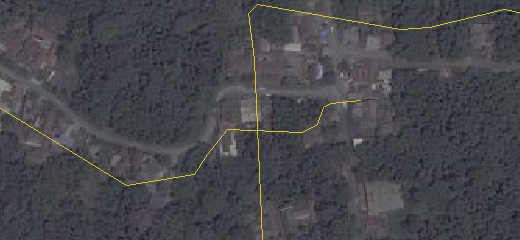

 на панелі інструментів JOSM вгорі.
на панелі інструментів JOSM вгорі.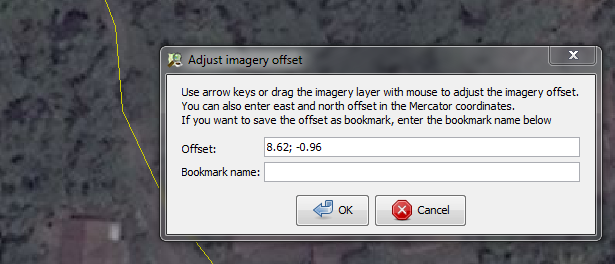

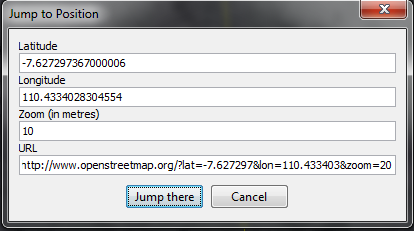


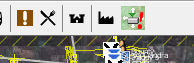
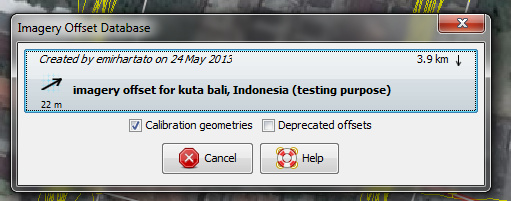
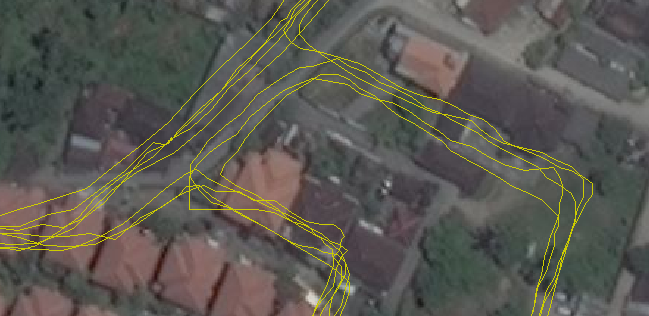

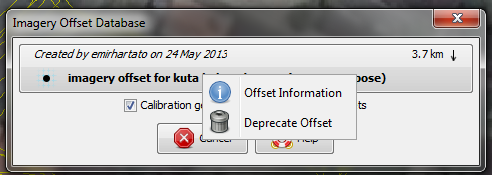
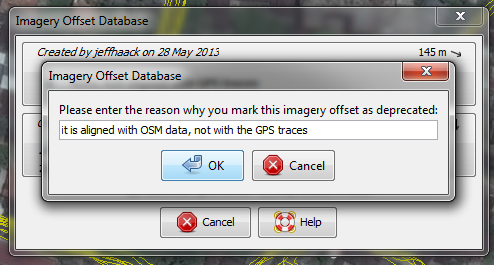
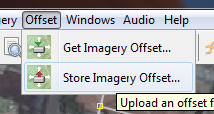
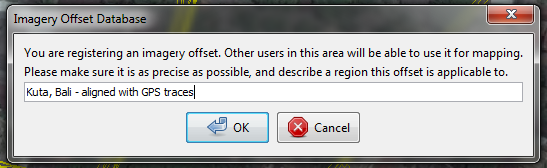
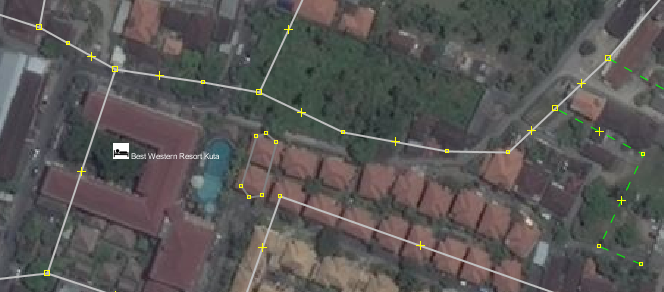
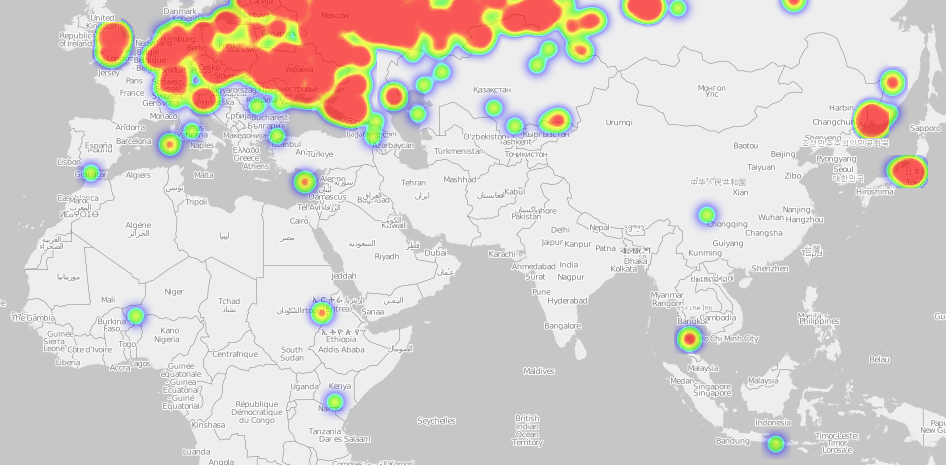
 Повернутись до початку сторінки
Повернутись до початку сторінки